不小心将鼠标驱动程序作为触控板驱动程序禁用,导致鼠标无法操作,一般来说可以强行关机重启尝试,如果有重要的工作无法重启系统,可以使用键盘操作系统界面重启鼠标驱动程序 。
1. 按“win+X”打开系统菜单,按“↓”选中设备管理器”,按“回车”打开“打开设备管理器”
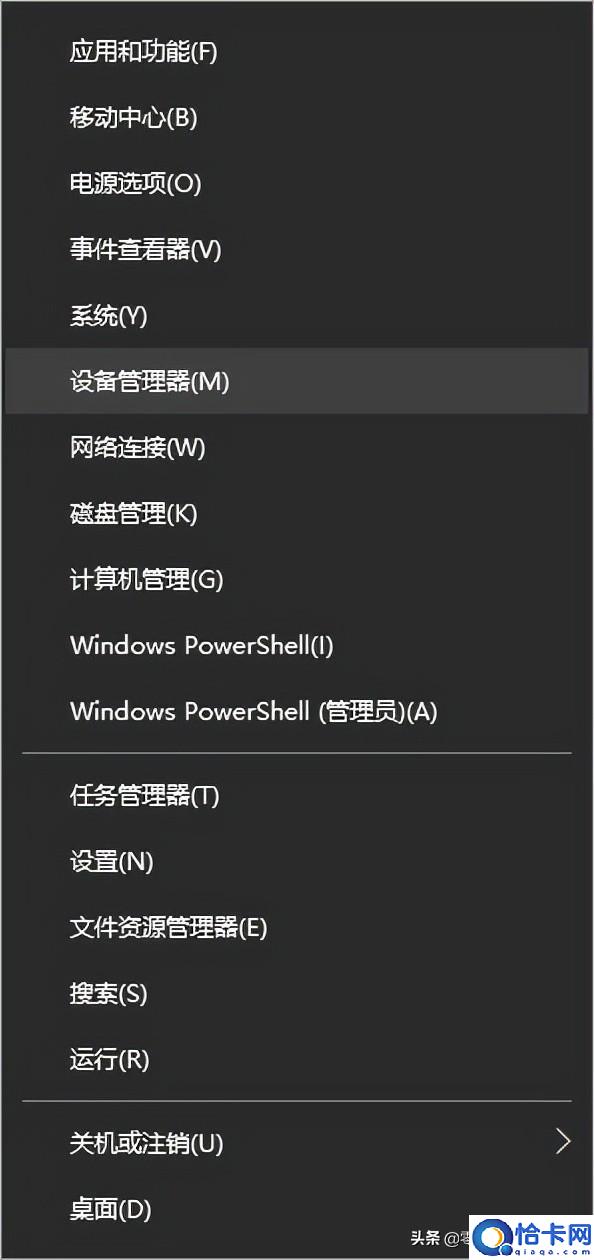
文章插图
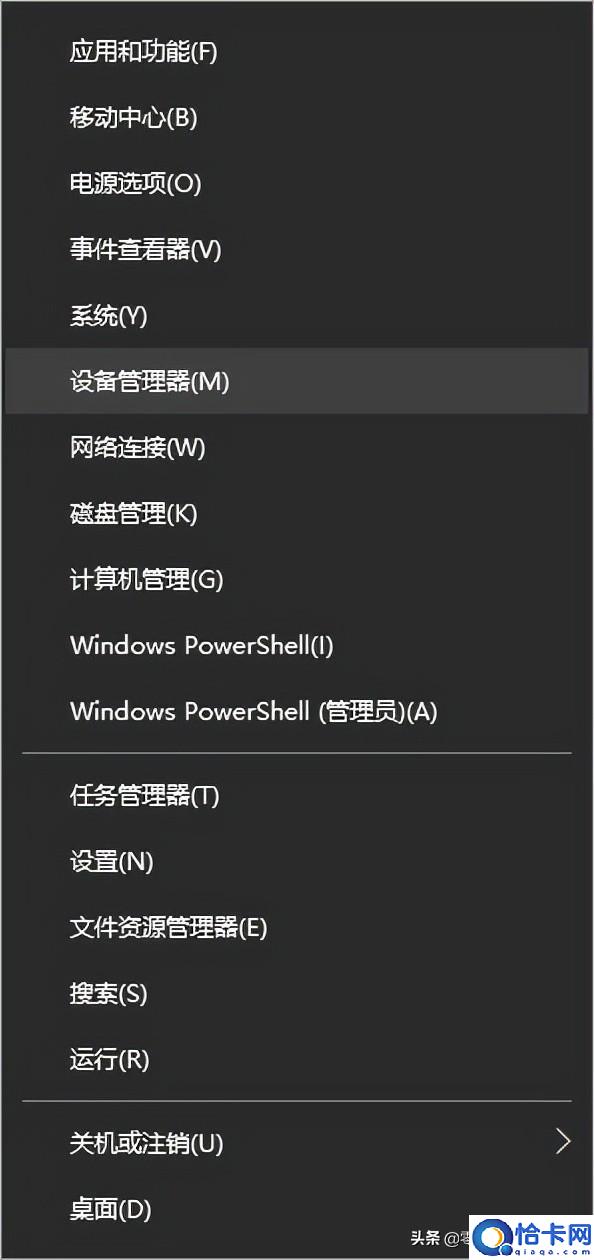
文章插图
2. 打开“设备管理器”窗口,按“Tab”键激活设备列表,按“↓”键选中“鼠标”和其他指针设备,按“→”展开设备列表
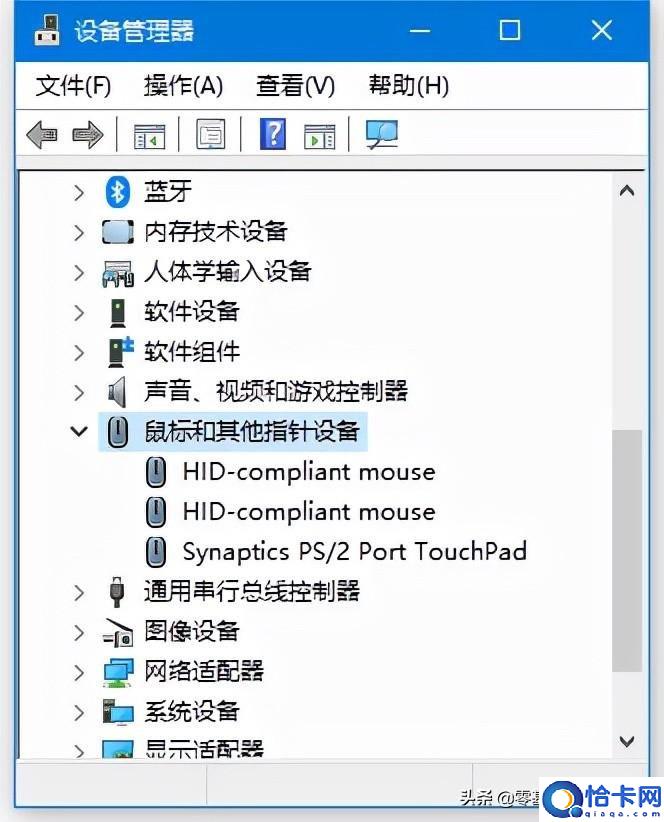
文章插图
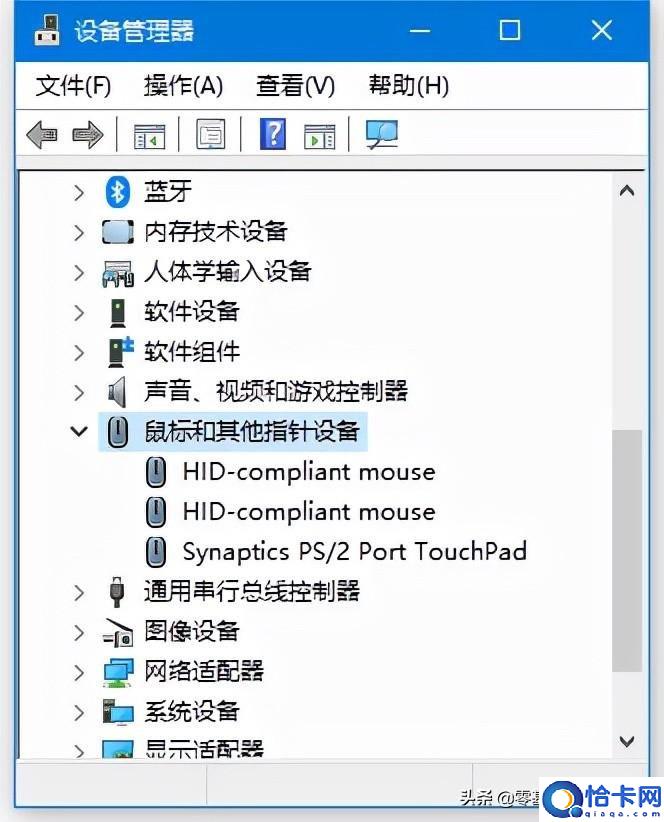
文章插图
3.按“↓”键选中禁用的鼠标,按“回车键”打开“属性” 。
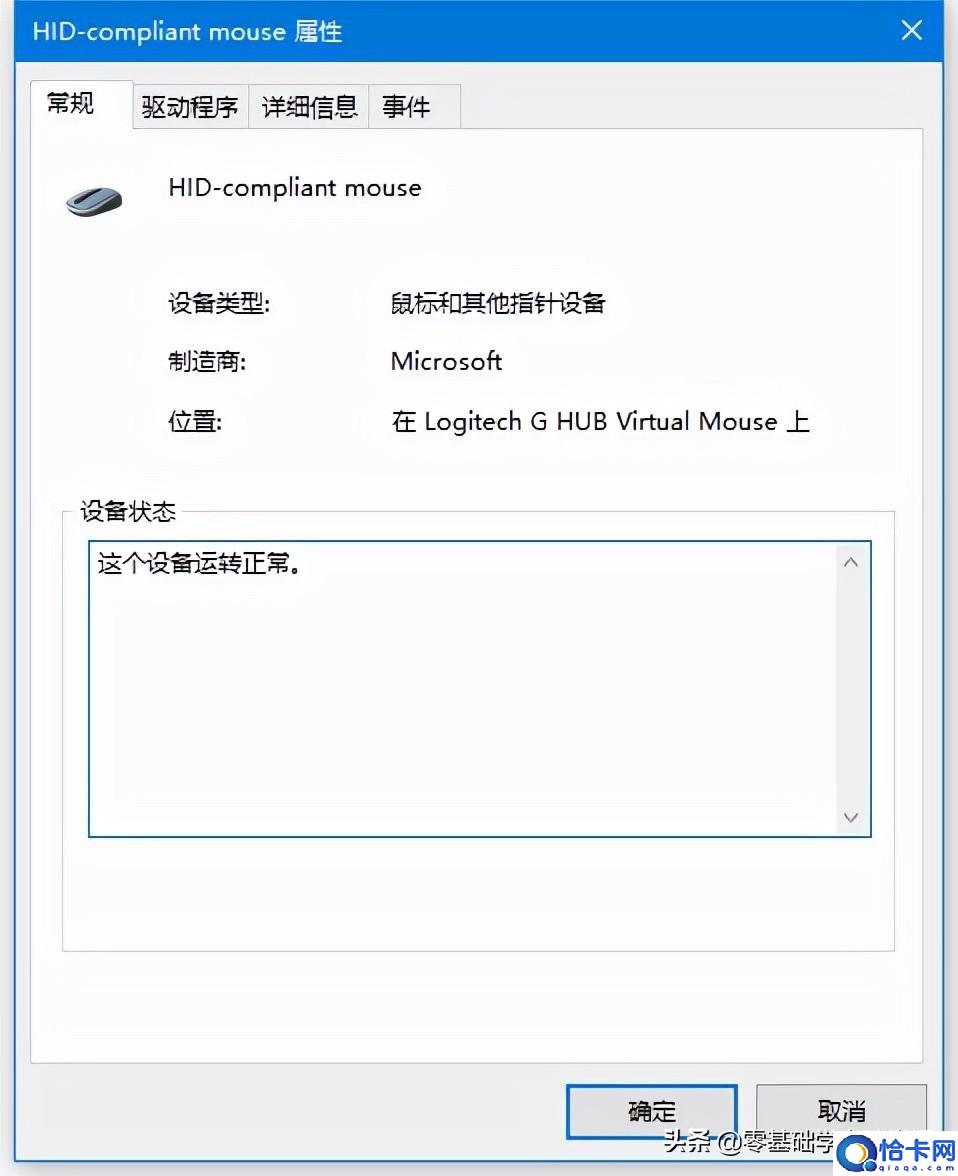
文章插图
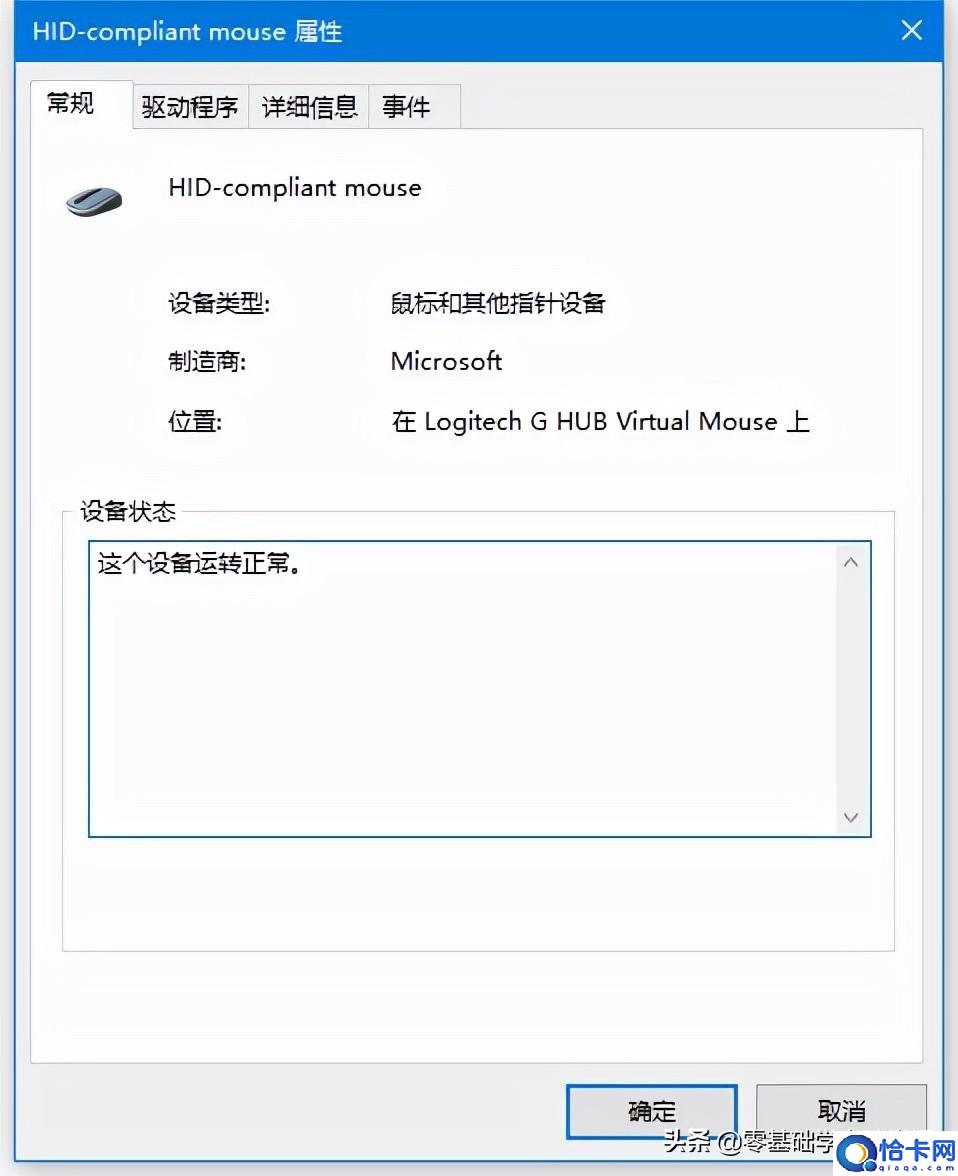
文章插图
4. 多次按Tab键,直到“常规”选项卡上出现一个虚线框

文章插图

文章插图
5. 按→箭头键切换到取驱动程序
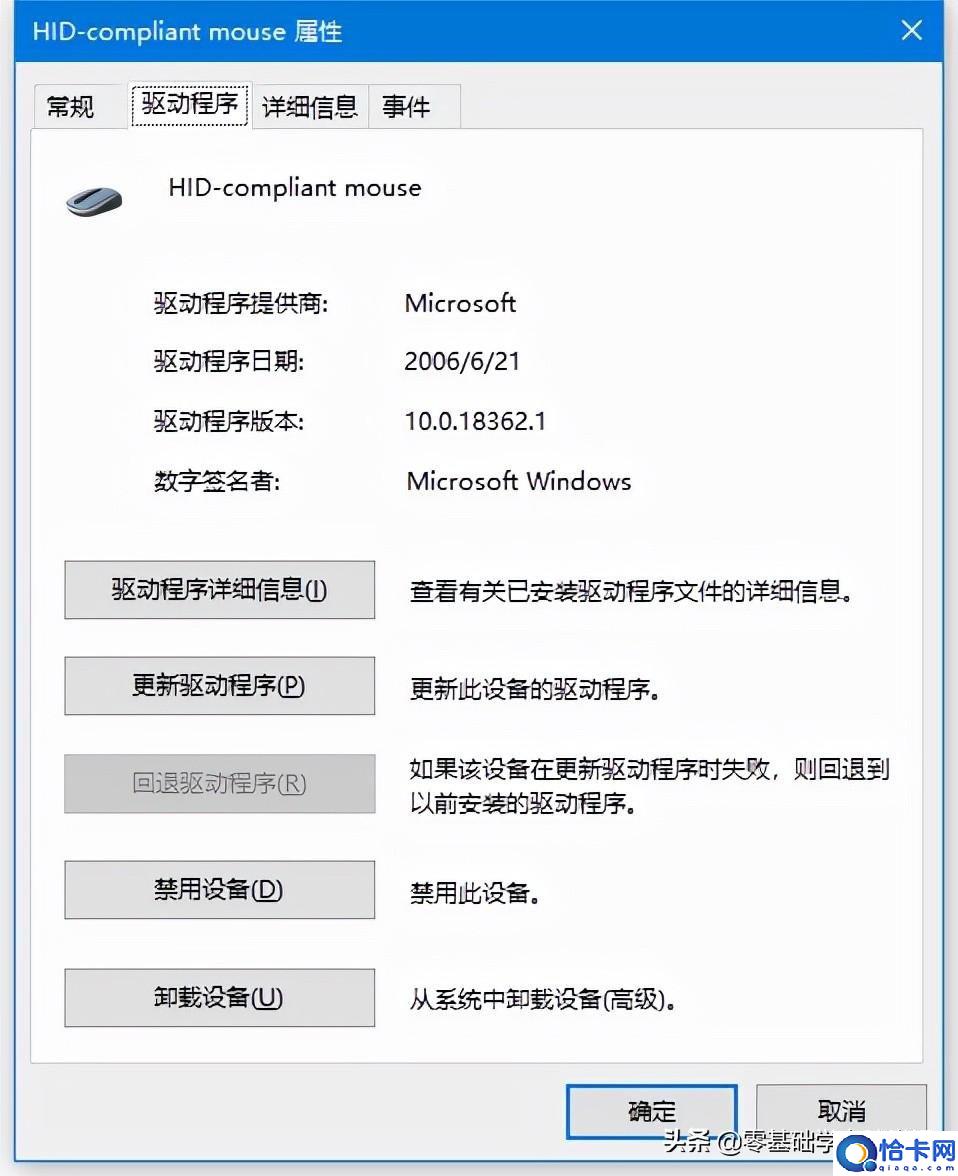
文章插图
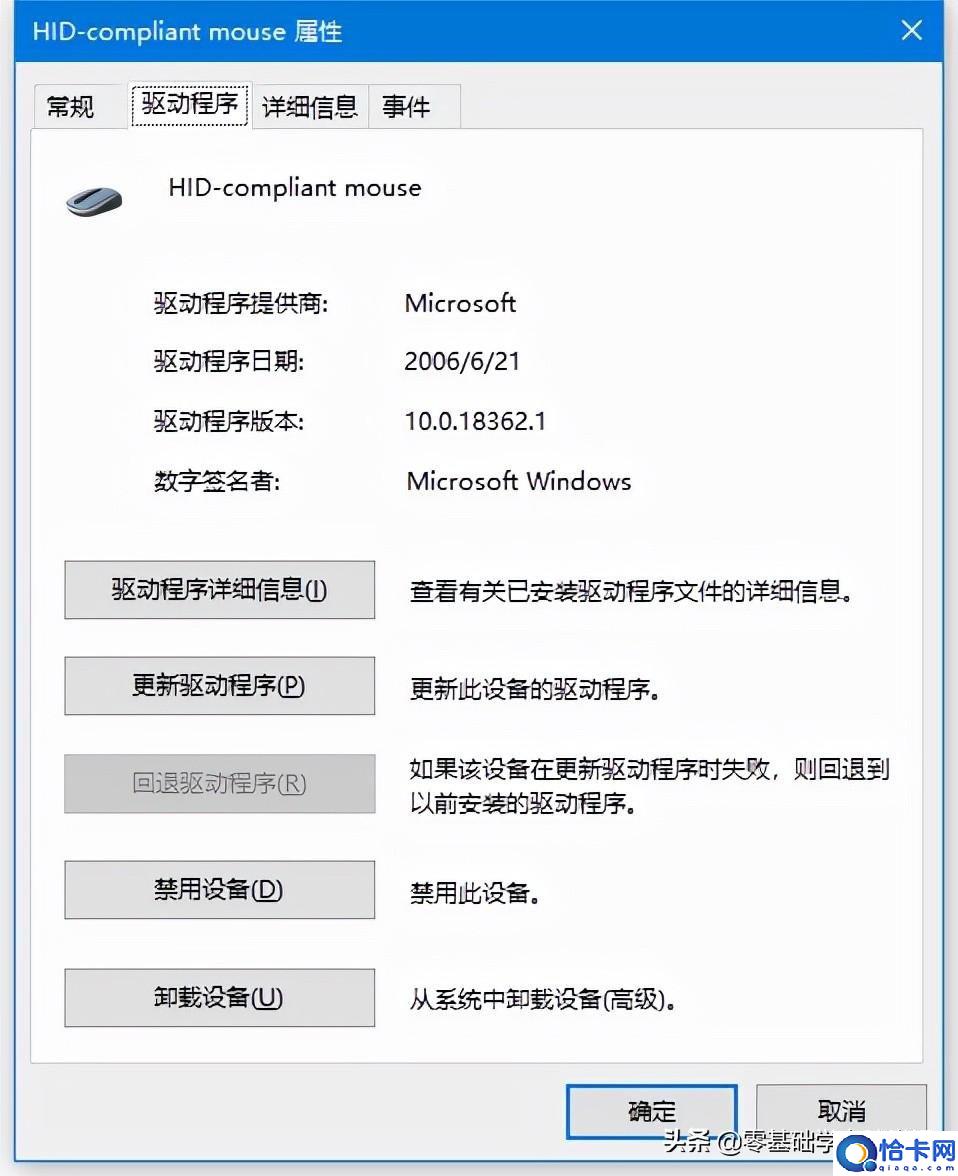
文章插图
6. 重复按Tab键直到“启动设备”被高亮显示
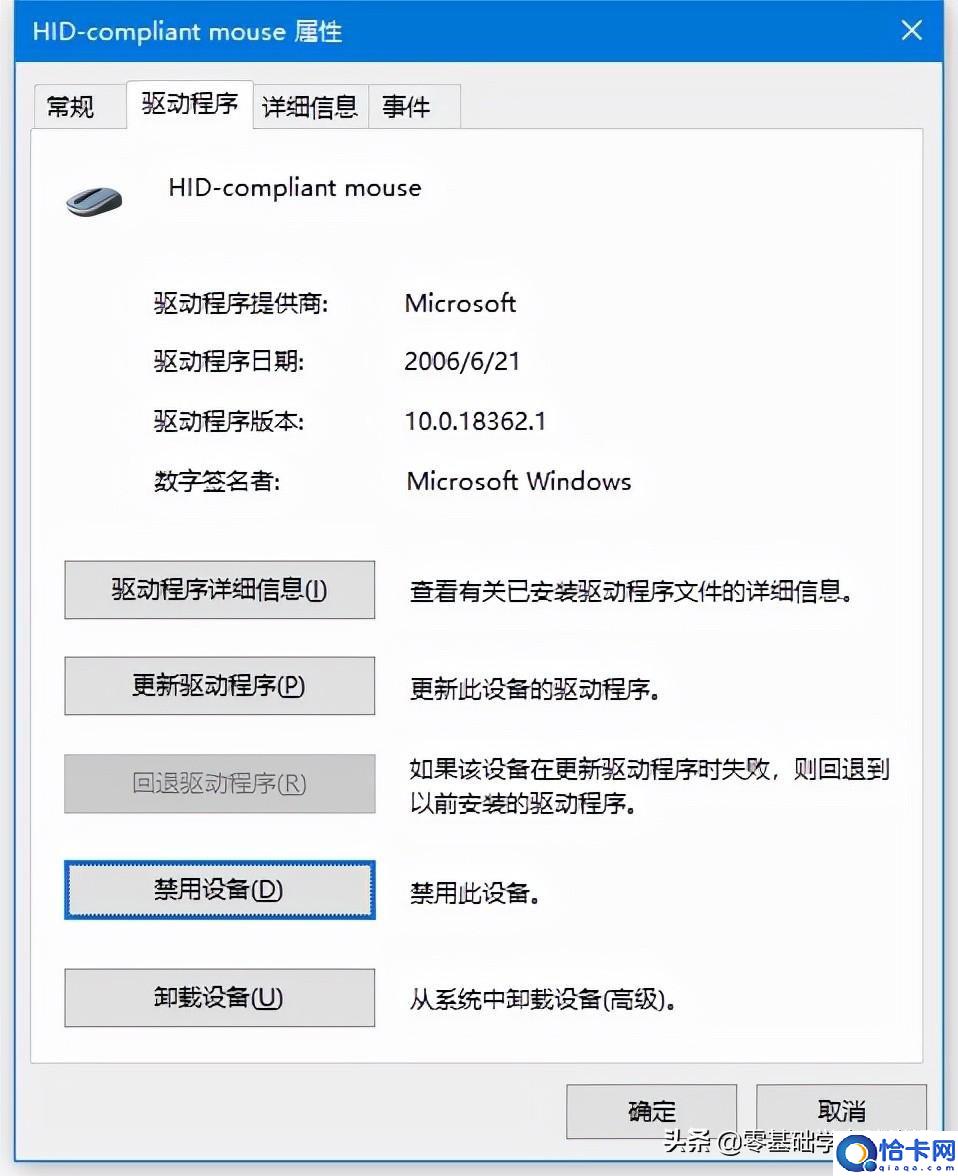
文章插图
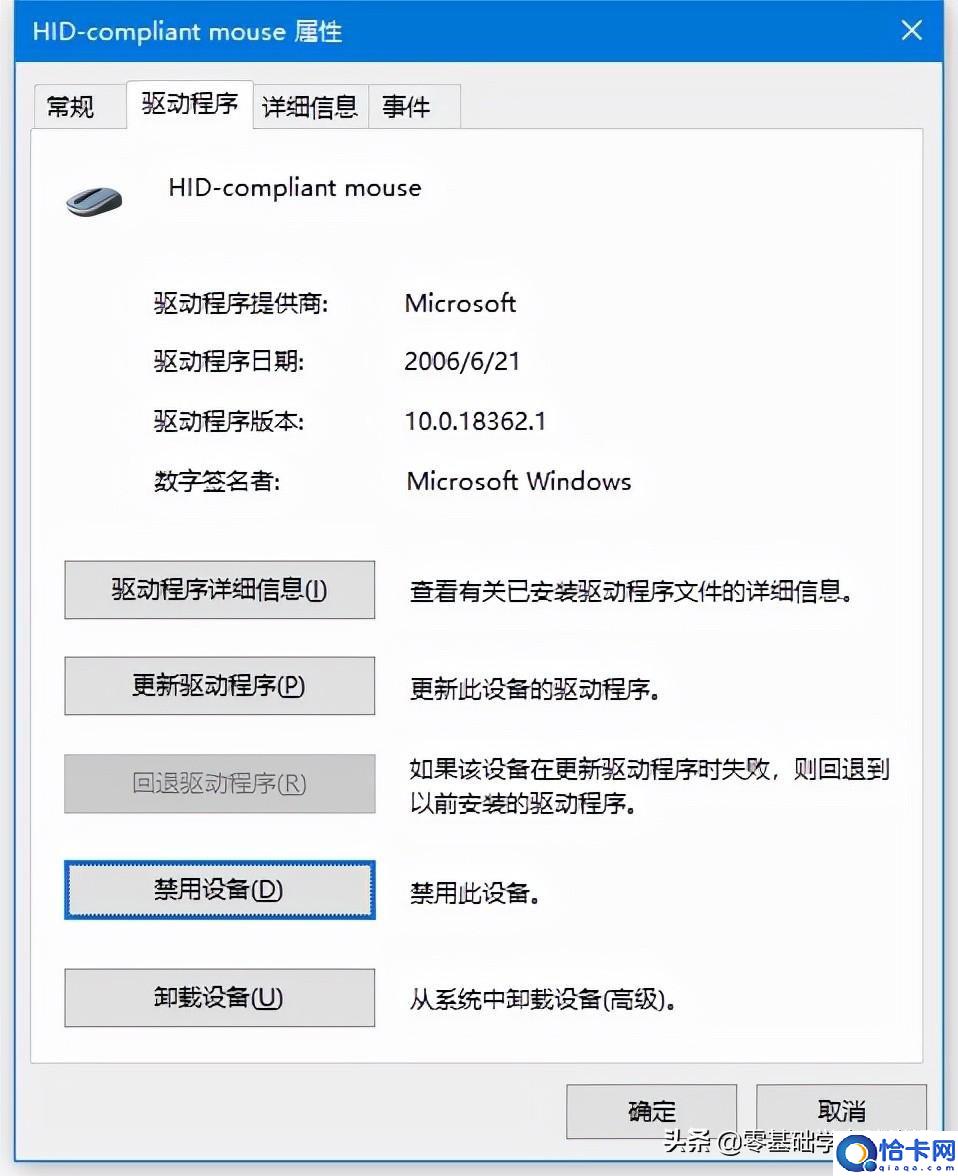
文章插图
【鼠标驱动被禁用解决方法 罗技g502驱动打不开怎么办】7. 按“回车”,启用设备
推荐阅读
- QQ聊天记录被删了解决方法 qq聊天记录删除了怎么恢复苹果
- 使用pe怎么卸载win10驱动
- 结婚做几套被子合适 结婚几月做被子好
- 怎么防止鸡蛋被煮裂
- 特别好追的星座!他们很容易被打动,总是太轻易就答应对方?
- 鼠标不灵敏怎么办
- 手机号被人定位了怎么办
- 手机号码被58同城标记怎么取消
- 手机号码被标记怎么删除
- 手机号码被克隆如何解决













